Apple a publié macOS Ventura fin octobre de 2022 apportant plusieurs fonctionnalités intéressantes ainsi que quelques nouveautés. Si vous rencontrez des problèmes après la mise à niveau de macOS Monterey vers Ventura, voici quelques solutions qui pourraient vous aider.
Contenu
- AirDrop ne fonctionne pas
- L'aperçu rapide ne fonctionne pas
- Décharge de la batterie
- Comment rétrograder à Monterey
- Quoi de neuf à Ventura ?
AirDrop ne fonctionne pas
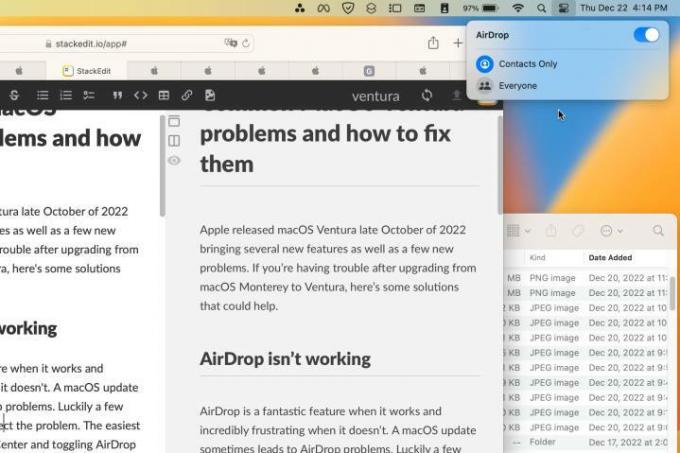
AirDrop est une fonctionnalité fantastique quand ça marche et incroyablement frustrant quand ça ne marche pas. Une mise à jour de macOS entraîne parfois des problèmes avec AirDrop. Heureusement, quelques conseils simples peuvent généralement résoudre le problème. La solution la plus simple consiste à ouvrir le centre de contrôle et à désactiver et réactiver AirDrop. Vous pouvez également essayer de basculer entre Contacts uniquement et Tout le monde.
Vidéos recommandées
Si cela ne fonctionne pas, vous devrez peut-être relancer le Finder. Si vous n’avez jamais fait cela auparavant, cela semble être une solution extrême, mais c’est rapide et indolore. Ouvrez simplement le menu Apple et sélectionnez Forcer à quitter, puis choisissez Finder dans la liste et appuyez sur le bouton Relancer. Il y aura un avertissement concernant la perte des modifications non enregistrées, alors assurez-vous d'abord d'enregistrer tous les documents ouverts.
En rapport
- Meilleures offres MacBook Prime Day: économisez sur MacBook Air et MacBook Pro
- MacBook Air 15 pouces contre MacBook Air 13 pouces: lequel acheter
- Une fuite majeure révèle tous les secrets sur lesquels Apple travaille
L'aperçu rapide ne fonctionne pas
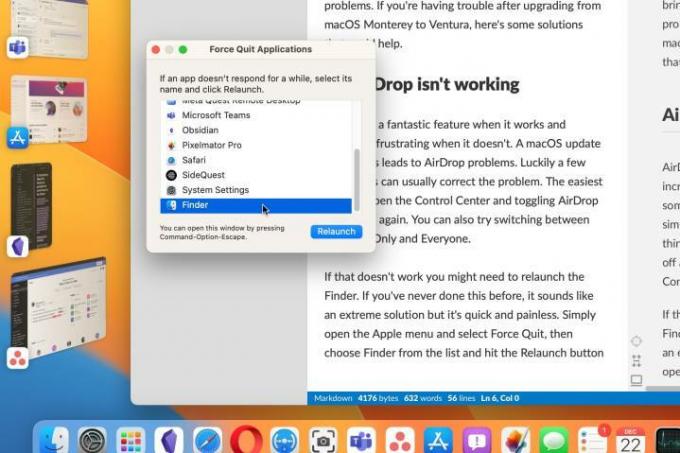
Quick Look est une autre fonctionnalité qui pourrait tomber en panne après la mise à jour vers macOS Ventura. Il s'agit de l'image d'aperçu pratique du fichier actuel qui apparaît lorsque vous appuyez sur la barre d'espace. Appuyez à nouveau sur la barre d'espace pour fermer l'aperçu. C'est un formidable gain de temps qui fonctionne dans le Finder ainsi que dans la plupart des fenêtres de navigateur de fichiers dans d'autres applications.
Vous ne réaliserez peut-être pas à quel point Quick Look est génial jusqu'à ce qu'il cesse de fonctionner. La relance du Finder décrite ci-dessus résoudra souvent le problème. Vous pouvez également ouvrir la fenêtre Forcer à quitter avec une combinaison de touches Commande + Option + Échap.
Cela ressemble à un cliché, mais le redémarrage de votre Mac pourrait également résoudre ce problème. Il y a une raison pour laquelle la recommandation de le redémarrage est entendu si fréquemment par les experts en informatique. Donner un nouveau départ à votre ordinateur est une bonne idée et peut résoudre de nombreux problèmes persistants qui peuvent être difficiles à comprendre.
Décharge de la batterie
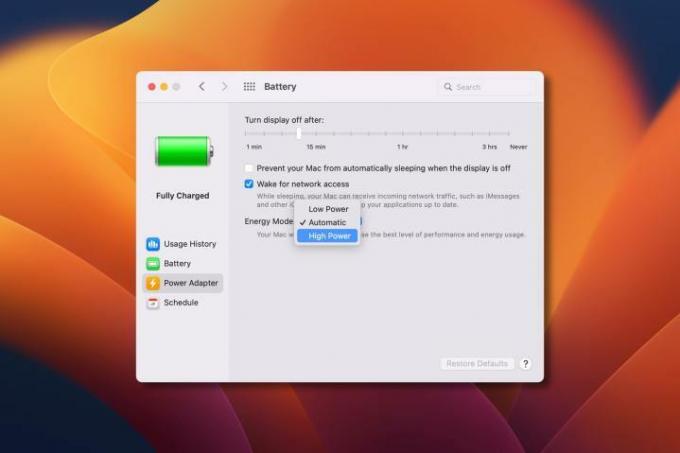
Avec chaque nouveau système d'exploitation, certains traitements en arrière-plan durent au moins plusieurs heures et prennent parfois des jours pour terminer la mise à jour et l'indexation de divers fichiers. Cela signifie que votre MacBook peut sembler un peu lent à cause du travail supplémentaire et que vous devrez probablement le recharger plus souvent.
La plupart des modèles de MacBook Apple Silicon auront encore une autonomie de batterie suffisante pour vous accompagner dans votre travail. journée de travail sans avoir besoin de rester branché, mais vous pouvez réduire la consommation d'énergie en passant à Faible Mode puissance.
Sur le modèle de MacBook le plus puissant, le MacBook Pro 16 pouces avec processeur M1 Max, il existe une option pour le mode Haute Puissance. Lorsque cette option est activée, votre ordinateur portable n’économisera pas d’énergie. Si macOS Ventura réduit votre temps d'exécution trop court, le basculer sur Automatique ou même Faible consommation vous aidera.
Comment rétrograder à Monterey

L'une des discussions les plus courantes sur le forum Apple à propos de macOS Ventura concerne la restauration du système d'exploitation précédent. Ce n’est pas qu’il y ait des problèmes majeurs avec macOS Ventura mais si une ou plusieurs de vos applications critiques ne fonctionne pas avec Ventura, vous pourriez être tenté de revenir à Monterey, la version précédente de macOS.
La ou les applications qui ne fonctionnent pas actuellement pourraient bientôt recevoir des mises à jour. Vous souhaiterez peut-être vérifier auprès du développeur si une version bêta est disponible ou si la version Ventura arrive bientôt. Si vous devez absolument remplacer macOS Ventura par Monterey, c'est possible et relativement simple.
Si vous possédez un Mac récemment sorti, il dispose probablement d’un processeur Apple Silicon. Cela rend le déclassement relativement simple. Éteignez simplement votre Mac, puis maintenez enfoncé le bouton d'alimentation pour le rallumer. Maintenez le bouton d'alimentation enfoncé jusqu'à ce que l'écran des options de démarrage apparaisse. Choisir Possibilités puis réinstallez Monterey.
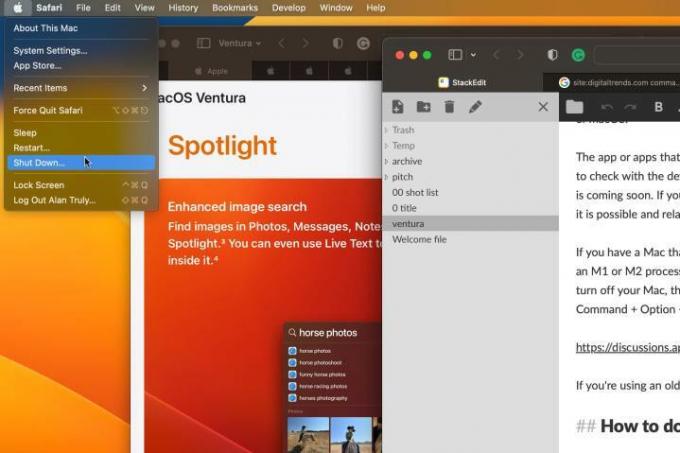
Sur un Mac Intel, le processus est similaire. Vous éteignez et rallumez, en maintenant Commande + R jusqu'à ce que vous voyiez le logo Apple ou une autre image. Dans les deux cas, vous devez vous assurer que votre disque est sauvegardé et que vous disposez d’une alimentation fiable pour que votre Mac continue de fonctionner pendant la mise à jour de macOS.
Si vous n’avez pas encore mis à jour et que ces problèmes vous inquiètent, il est important de garder à l’esprit que la plupart des gens ont peu ou pas de problèmes avec macOS Ventura. Il s'agissait d'une version assez solide, même en version bêta, et elle est disponible depuis quelques mois et comporte déjà deux mises à jour.
Quoi de neuf à Ventura ?
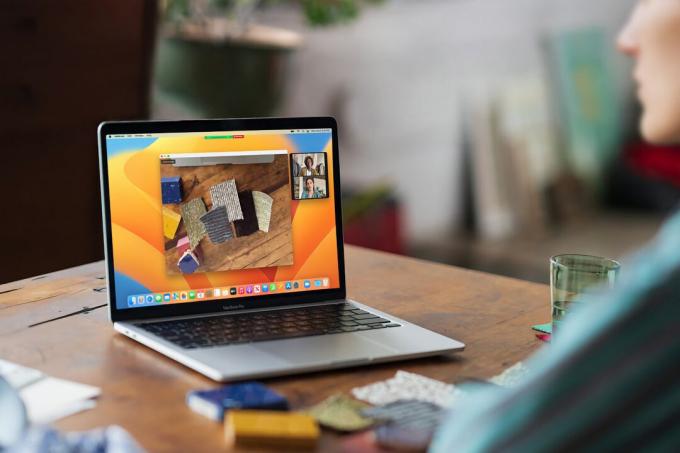
Parmi les mises à jour les plus intéressantes qui sont inclus avec macOS Ventura sont les nouveaux intrigants Option Stage Manager pour le multitâche et l'application Freeform qui fournit un canevas infini qui peut être partagé avec d'autres.
La caméra de continuité vous permet d'utiliser votre iPhone comme webcam premium. En parlant d'intégration, FaceTime peut désormais utiliser Handoff pour déplacer un appel de votre Mac vers votre iPhone ou iPad, afin que vous puissiez poursuivre une conversation tout en restant mobile.
Il existe des dizaines d'autres fonctionnalités intéressantes et la dernière version de macOS offre généralement le plus de confidentialité et de protection contre les cyberattaques. Si vous n'avez pas encore effectué la mise à niveau vers macOS Ventura, consultez notre guide pour mettez à jour votre Mac rapidement et facilement.
Recommandations des rédacteurs
- Les Mac M3 pourraient être lancés cette année – avec un ajout surprenant
- Apple vient de donner aux joueurs Mac une bonne raison d'être enthousiasmé
- Les puces Intel ont freiné le MacBook Air 15 pouces, selon Apple
- Meilleures offres MacBook: économisez sur MacBook Air et MacBook Pro
- Les problèmes Microsoft Teams les plus courants et comment les résoudre
Améliorez votre style de vieDigital Trends aide les lecteurs à garder un œil sur le monde en évolution rapide de la technologie avec toutes les dernières nouvelles, des critiques de produits amusantes, des éditoriaux perspicaces et des aperçus uniques.




